Come funziona Google Pay
Recentemente hai sentito parlare di Google Wallet, evoluzione del sistema di pagamenti elettronico precedentemente conosciuto come Google Pay. Ti sembra molto interessante e stai pensando di avvalertene sul tuo smartphone, prima però vorresti maggiori informazioni in merito. Le cose stanno così? Bene, allora sappi che sei nel posto giusto.
In questa mia guida di oggi, infatti, ti spiegherò come funziona Google Pay illustrandoti cos’è questo servizio, le carte di pagamento accettate e come configurare il tuo dispositivo per il suo utilizzo (ammesso che sia compatibile). Ti mostrerò, inoltre, la procedura da seguire per effettuare sia i pagamenti online che quelli nelle app e nei negozi fisici.
Scommetto che era proprio quello che stavi cercando, non è vero? Perfetto, allora non perdiamo altro tempo in chiacchiere: mettiti bello comodo, prenditi qualche minuto di tempo libero e leggi le informazioni che ho preparato per te. Buona lettura e, soprattutto, un buon shopping!
Indice
Cos’è Google Pay
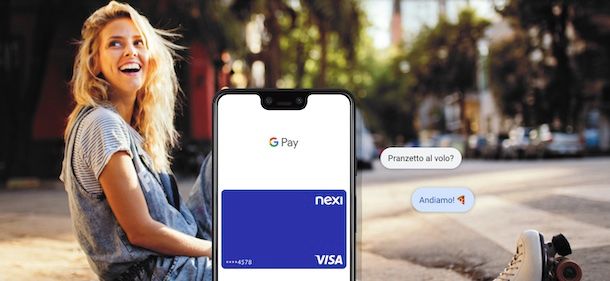
Google Pay, ora Google Wallet, è un sistema di pagamento che permette di effettuare acquisti di beni e servizi usando le carte salvate nell’account Google tramite il proprio dispositivo mobile, come ad esempio lo smartphone o lo smartwatch. Può essere utilizzato per pagare nei siti o nelle app supportati e, nel caso in cui si disponga di un dispositivo compatibile, permette di eseguire i pagamenti anche nei negozi fisici tramite il sistema contactless del POS.
In altre parole, utilizzando Google Wallet puoi pagare con la tua carta senza bisogno di adoperare fisicamente quest’ultima, in quanto ti basterà sfruttare lo smartphone o lo smartwatch per completare il pagamento. Non tutti i dispositivi, però, sono ancora supportati (te ne parlerò nel dettaglio in un capitolo dedicato).
Precedentemente, questo servizio era stato lanciato nel 2015 con il nome di Android Pay. Nel 2017 è stato accorpato a Google Wallet per dare vita a Google Pay, che è arrivato in Italia a partire dal 19 settembre 2018. Dal 2022, invece, è stato eseguito un nuovo cambiamento d’identità dell’app trasformando Google Pay nuovamente in Google Wallet, migliorandone i servizi, semplificando l’interfaccia utente e ampliandola con nuove funzionalità. In termini di sicurezza, i dati della carta di pagamento vengono salvati nell’account Google attraverso un sistema di crittografia all’avanguardia che si basa anche sui sistemi HTTPS e TLS. Inoltre, effettuando il pagamento tramite POS nei negozi fisici, i dati della carta non vengono trasmessi in chiaro, ma sono crittografati, senza quindi che il numero della carta o altri dati sensibili vengano mostrati all’esercente.
Oltre alle carte utili per i pagamenti, tramite Google Wallet, è possibile salvare anche biglietti, pass e carte, mentre negli USA (ma non ancora in Italia) il portafoglio di Google può contenere anche la patente e le chiavi digitali dell’auto.
E se si dovesse perdere lo smartphone? Nessun problema: basta utilizzare il servizio Trova il mio dispositivo di Android per cancellare ogni dato da remoto, limitando qualsiasi rischio di uso non autorizzato delle proprie carte e del resto degli elementi salvati in Google Wallet. Per approfondire l’argomento, consulta la mia guida su come trovare un Android.
Banche e partner consentiti
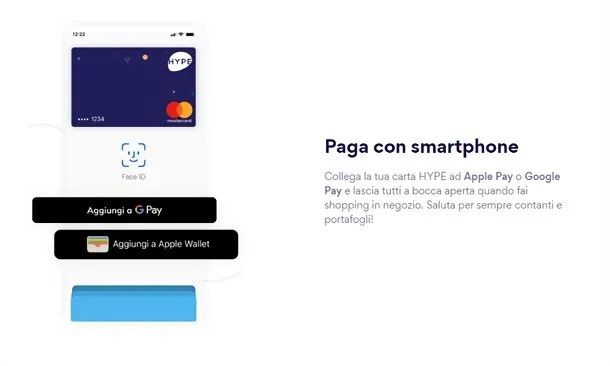
Su Google Wallet puoi registrare qualsiasi carta di pagamento in tuo possesso, ma soltanto alcune sono abilitate per il pagamento tramite POS. Ad esempio, sono supportate le carte del gruppo finanziario Nexi e delle sue delle banche partner, come Banco BMP, Credito Valtellinese e tantissime altre (puoi consultarne l’elenco completo dei partner Nexi visitando questo link). Per quanto riguarda, invece, l’elenco completo di tutte le altre carte compatibili con il pagamento POS tramite Google Wallet puoi consultare questa pagina Web di Google relativa ai metodi di pagamento supportati in Italia.
Se tu non hai ancora una carta supportata ufficialmente da Google Wallet, ce ne sono molte sulle quali puoi fare affidamento. Personalmente ti consiglio di dare un’occhiata a HYPE: un conto di moneta elettronica a cui è associata una carta del circuito Mastercard (sia fisica che virtuale) gestibile in maniera completa da app per smartphone e da PC. Nella sua versione base non prevede costi fissi mensili e si può aprire in pochi minuti, standosene comodamente a casa: basta avere un documento d’identità valido a portata di mano e aver compiuto almeno 12 anni d’età. È compatibile non solo con Google Pay, ma anche con Samsung Pay (solo sui dispositivi Samsung) e Apple Pay (solo sui dispositivi Apple). Per maggiori informazioni, ti invito a consultare il mio articolo su come funziona HYPE.
Nel caso in cui HYPE non dovesse fare al caso tuo ci sono molte altre banche e, conseguentemente, carte che puoi sfruttare. Altri ottimi servizi che puoi attivare a costo zero e in pochissimi tap è Revolut, il conto gestibile interamente da smartphone che azzera le spese di invio del denaro, del canone ed eventuali extra. Maggiori info qui.
In alternativa puoi dare anche un’occhiata alla mia guida sulle migliori carte prepagate, dove sono sicuro troverai quella giusta per te e per le tue esigenze, da poter utilizzare anche tramite Google Wallet.
Nota: se la tua carta non rientra tra quelle che ti ho indicato nelle righe precedenti per i pagamenti tramite POS, puoi registrarla su Google Pay senza alcuna restrizione per gli acquisti online, a patto che faccia parte dei circuiti Visa, Mastercard o American Express.
Requisiti

Per utilizzare i servizi di Google Wallet servono una carta di pagamento (di credito, di debito o prepagata) appartenente ai circuiti accettati, un account Google relativo a un profilo personale (e non, almeno per il momento, con un profilo di lavoro di Google; per questo motivo ti potrebbe essere utile sapere come togliere un account Google dal telefono, per poi inserirne un altro) e un dispositivo compatibile con l’app del servizio sul quale non sia stato eseguito il root.
Attualmente, l’app è disponibile su tutti i telefoni Android e dispositivi Wear OS con versione Lollipop 5.0 o successive e con supporto alla tecnologia NFC (quest’ultima opzionale). Non sai cos’è l’NFC? Te lo spiego in breve: è un sistema che permette la comunicazione di due dispositivi per lo scambio wireless a breve distanza di dati.
Per eseguire i pagamenti, l’utente deve avvicinare il dispositivo mobile al POS, affinché la tecnologia NFC possa trasmettere i dati di pagamento in modo criptato, cosicché il sistema possa autorizzare la transazione. Se vuoi saperne di più su questa tecnologia, ti consiglio di leggere la mia guida su come funziona l’NFC.
Inoltre Google Wallet si può usare via Web, da PC, per effettuare pagamenti online nei siti in cui compaiono gli appositi loghi di pagamento di Google; ma di questo te ne parlerò meglio in un capitolo dedicato.
Come usare Google Pay
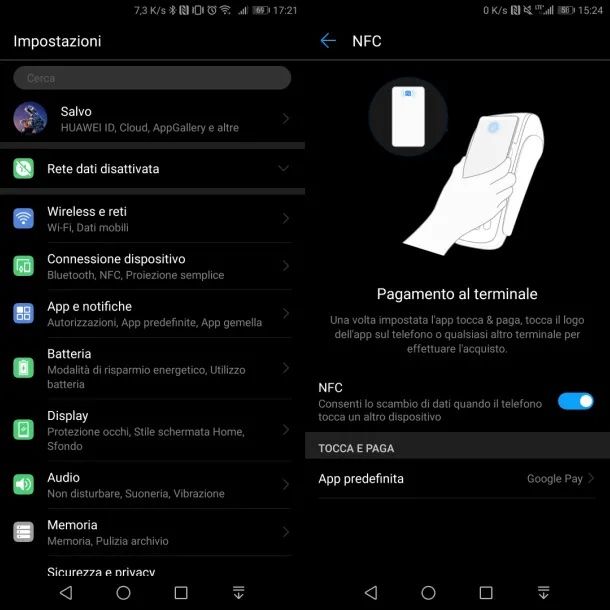
Ora che sei a conoscenza di cos’è Google Pay, o meglio Google Wallet, è ora di passare alla parte operativa utile per scoprire come usare Google Pay sui dispositivi Android, su iPhone e tramite PC.
Tieni presente che puoi utilizzare il servizio sia che il tuo smartphone supporti la funzione NFC, sia che ciò non accada. Se ti stai domandando come funziona Google Pay NFC devi sapere che, se disponi di tale tecnologia, puoi effettuare i pagamenti contactless presso i negozi fisici abilitati in possesso di un POS. In caso contrario, se desideri sapere come usare Google Pay senza NFC, le funzioni sono le stesse, fatta eccezione, per l’appunto, dei negozi fisici.
Per controllare recati nelle Impostazioni del tuo smartphone e digita NFC nella barra di ricerca posta in alto: se non visualizzi nessun risultato significa che lo smartphone non è abilitato a tale funzione. Al contrario, se visualizzi l’opzione NFC clicca su di essa e sposta la levetta da OFF a ON in prossimità dell’omonima voce presente nella schermata che vedi aprirsi.
Tramite Google Pay, come ti ho accennato in precedenza, puoi anche effettuare acquisti sulle app. Al momento del pagamento, infatti, se il servizio è utilizzabile, vedrai comparire l’apposito pulsante di GPay sul quale premere, per poi confermare la carta salvata sull’account Google e procedere con il pagamento vero e proprio, confermando anch’esso.
Come usare Google Pay su Android
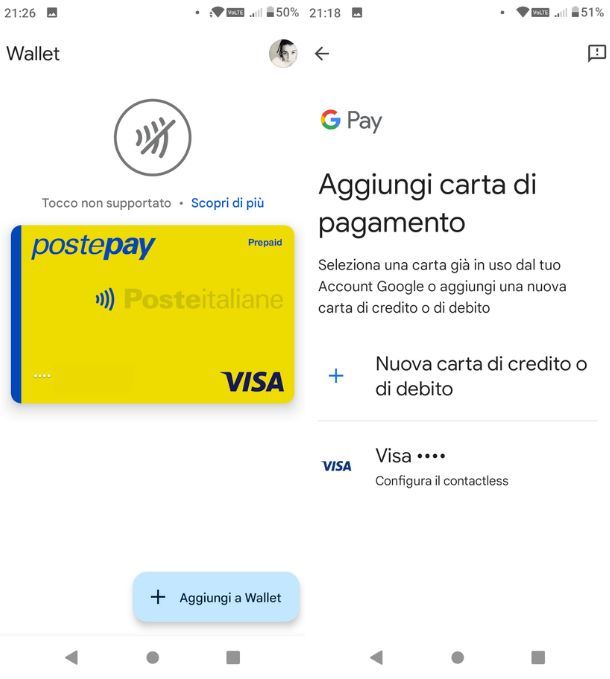
Per gestire le carte registrate ed eseguire i pagamenti tramite POS, è necessario scaricare l’app Google Wallet dal Play Store di Android. Per scaricarla, raggiungi il link che ti ho fornito e premi sul pulsante Installa. Attendi il termine del download e dell’installazione e fai tap sul pulsante Apri.
Al suo avvio l’app si collegherà automaticamente all’account Google principale impostato sullo smartphone. Per cambiarlo ti basterà fare tap sulla tua immagine profilo in altro a destra, premere sull’icona della freccia che punta verso il basso, fare poi tap sulla voce Aggiungi un altro account Google e seguire la semplice procedura guidata a schermo. Maggiori info qui.
Facendo tap sulla dicitura Gestisci gli account su questo dispositivo, aprirai invece il pannello delle Impostazioni di Android per aggiungere o rimuovere un account.
Dopo aver selezionato l’account Google da utilizzare, nella home dell’app, premi il pulsante Aggiungi una carta: fatto ciò premi sulla voce Nuova carta di credito o di debito e compila i campi che seguiranno con le informazioni riguardanti la carta da aggiungere. Inserisci il numero della carta nel campo Numero carta e quelli riguardanti la data di scadenza e il CVC (che trovi nel retro della carta). In alternativa, premi sull’icona blu NFC che trovi affianco e avvicina la carta allo smartphone, affinché possa leggere automaticamente il numero della carta e la data di scadenza.
Poi, procedi inserendo anche i dati quali Nome, Paese, Via, Interno, Codice postale, Città, Provincia e Numero di telefono. Una volta concluso premi il pulsanti Espandi e Salva, per registrare la carta di credito.
In questa fase, ti verrà mostrata una schermata che ti indicherà dove puoi utilizzare la tua carta. Se ti venisse indicato che non puoi usare Google Pay nei negozi, significa che la carta non è tra quelle supportate (ti consiglio di leggere questo paragrafo per maggiori informazioni) oppure che, per questioni di sicurezza, il tuo dispositivo non può essere abilitato ai pagamenti via NFC, magari perché ne hai eseguito il root del telefono. Premi quindi sui pulsanti Accetta, per accettare il contratto e OK per iniziare a utilizzare l’app. Ora, se richiesto, procedi con la verifica della tua identità con i metodi suggeriti (ad esempio tramite la ricezione di un SMS contenente un codice di sicurezza).
Se vuoi successivamente aggiungere ulteriori carte oppure biglietti e altro, avvia l’app Google Wallet e, nella schermata principale, fai tap sul pulsante Aggiungi a Wallet, che trovi in basso. A questo punto scegli se fare tap sulla voce Carta di pagamento, Pass per il trasporto pubblico, Carta fedeltà o Carta regalo, dopodiché segui la semplice procedura a schermo per portare a compimento l’aggiunta dell’elemento.
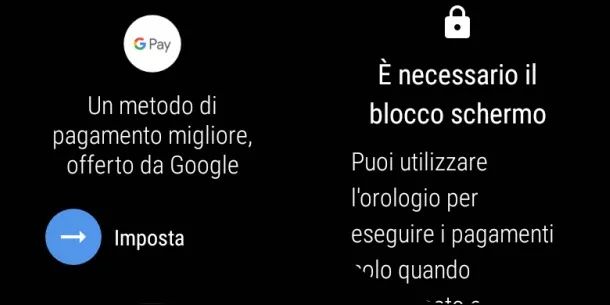
Se possiedi uno smartwatch, puoi scaricare Google Wallet dal Play Store dedicato a Wear OS di Android. Avvia, quindi, l’app Play Store sullo smartwatch e premi l’icona Cerca che trovi in alto. Digita quindi il termine Google Wallet e fai tap sul corrispondente risultato di ricerca. Infine, premi sul pulsante Installa per iniziare il download e l’installazione dell’app.
Dopo averla scaricata, avvia l’app e fai tap su Imposta. Nel caso in cui tu non l’abbia già fatto, ti verrà richiesto di abilitare l’NFC, pigiando su Impostazioni nella schermata che ti viene mostrata. Visualizzerai il pannello di impostazioni dell’NFC, nel quale dovrai spostare la levetta da OFF a ON in corrispondenza della voce NFC.
Adesso, torna nell’app per continuare la sua configurazione. L’app Google Wallet, per ragioni di sicurezza, non può funzionare se non è stato attivato un codice di blocco sul display del quadrante, per evitare l’uso di questo servizio da parte di malintenzionati. Fai quindi tap su Continua e scegli tra Sequenza, PIN o Password.
Dopo averlo configurato, torna nell’app e segui le istruzioni a schermo, che richiederanno di acconsentire alle richieste che ti verranno mostrate sull’app Google Wallet sullo smartphone. Una volta completata la procedura, lo smartwatch ti restituirà un messaggio di corretta configurazione, pronto per essere utilizzato per i pagamenti NFC via POS.
Come usare Google Pay su iPhone

L’app Google Pay, almeno per il momento, non è supportata dalla sezione italiana di Apple. Se in America è possibile effettuare pagamenti tramite Google Wallet anche con il proprio dispositivo iOS o iPadOS, in Italia ciò non è fattibile né per quanto riguarda gli iPhone né per ciò che concerne gli iPad.
Una funzione comunque molto simile, ideata appositamente da Apple per i suoi dispositivi è Wallet, il portafoglio virtuale che si integra con Apple Pay; il suo funzionamento è tutto simile a questo servizio di Google, inedito per iPhone e iPad nel nostro paese.
Come usare Google Pay su computer
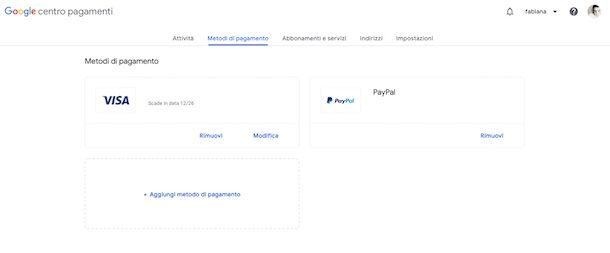
Un metodo di pagamento, oltre che da smartphone, può essere aggiunto all’account Google anche tramite browser Web. Per fare ciò, ti basta accedere alla pagina Web del Centro pagamenti di Google ed eseguire il login tramite lo stesso account utilizzato sullo smartphone.
A questo punto, fai tap sulla voce Metodi di pagamento, che trovi nelle schede collocate in alto e premi sulla voce Aggiungi metodo di pagamento. La procedura da seguire è simile a quella che ti ho indicato per l’app su smartphone.
In breve, inserisci i dati della carta nei campi che ti vengono richiesti a schermo e fornisci un indirizzo di fatturazione. A questo punto, premi sul pulsante Salva, per salvare il metodo di pagamento appena inserito.
Tramite computer, inoltre, puoi salvare anche elementi come carte d’imbarco, biglietti per eventi e simili, tramite il pulsante Aggiungi a Google Wallet che puoi trovare online su differenti siti Internet.
Come usare Google Pay nei negozi fisici
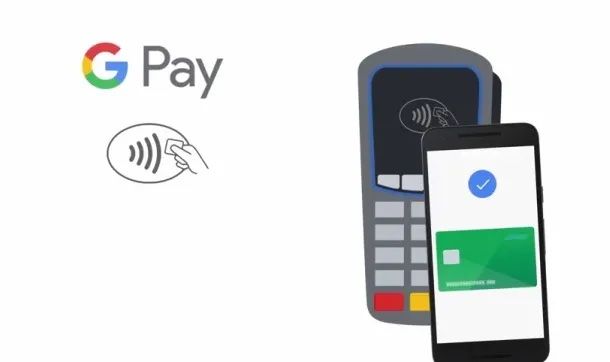
Se sei interessato al pagamento di beni e servizi tramite POS nei negozi, hai bisogno di uno smartphone che supporti l’NFC e un metodo di pagamento tra quelli precedentemente menzionati.
Se sei in possesso di tutti i requisiti necessari, al momento del pagamento in cassa, ti basta semplicemente avvicinare lo smartphone o lo smartwatch al POS e attendere qualche secondo affinché venga confermata la transazione. Non hai bisogno di aprire l’app né di fare nient’altro, perché il pagamento viene automaticamente eseguito in background sul dispositivo.
I pagamenti possono essere effettuati presso quegli esercenti che possiedono un POS con il sistema contactless. Lo riconosci dall’icona con il simbolo del wireless o quella di Google Pay sul POS oppure sulle etichette o sui cartelli esposti presso la cassa.
Alcuni tra gli esercenti dove puoi utilizzare Google Pay sono Leroy Merlin, Autogrill, Esselunga, Lidl o McDonald’s. Puoi leggere l’elenco degli altri negozi consultando la lista presente sul sito Web ufficiale di Google Pay.

Autore
Salvatore Aranzulla
Salvatore Aranzulla è il blogger e divulgatore informatico più letto in Italia. Noto per aver scoperto delle vulnerabilità nei siti di Google e Microsoft. Collabora con riviste di informatica e ha curato la rubrica tecnologica del quotidiano Il Messaggero. È il fondatore di Aranzulla.it, uno dei trenta siti più visitati d'Italia, nel quale risponde con semplicità a migliaia di dubbi di tipo informatico. Ha pubblicato per Mondadori e Mondadori Informatica.






